Jak wyświetlić nagranie na Discord Mobile
Różne / / April 04, 2023
Discord to popularna platforma komunikacyjna, która zapewnia użytkownikom różnorodne funkcje i narzędzia do interakcji. Jedyną funkcją, której mu brakuje, jest wbudowany rejestrator ekranu do rejestrowania pięknych chwil. Jeśli więc zastanawiasz się, czy Discord pozwala na nagrywanie ekranu, odpowiedź brzmi „nie”. Istnieją jednak sposoby na wyświetlanie nagrań Discord, a my jesteśmy tutaj, aby pokazać Ci, jak wyświetlać nagrania na urządzeniach mobilnych Discord. Ekran nagrywania Discord na urządzeniach mobilnych nie jest tak prosty, jak się wydaje, ale mamy nadzieję, że nasz poradnik pomoże. Z tego artykułu dowiesz się również, jak wyświetlać nagranie na urządzeniu mobilnym Discord z dźwiękiem. Zacznijmy!
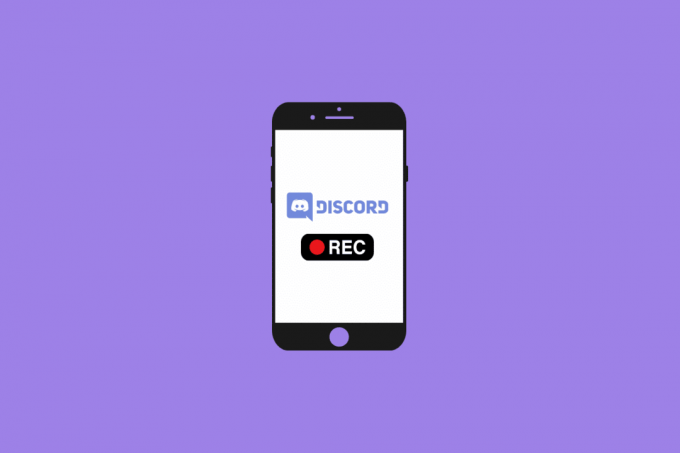
Spis treści
- Jak wyświetlić nagranie na Discord Mobile
- Czy Discord pozwala na nagrywanie ekranu?
- Jakie są powody nagrywania rozmów wideo i audio na Discordzie?
- Jak wyświetlić nagranie na Discord Mobile?
- Jak nagrywasz na Discord Mobile?
- Co to jest Craig Bot?
- Jak nagrywać głos na Discord Mobile za pomocą Craiga Bota?
Jak wyświetlić nagranie na Discord Mobile
Czytaj dalej, aby znaleźć instrukcje wyjaśniające szczegółowo, jak wyświetlić nagranie na urządzeniu mobilnym Discord, z przydatnymi ilustracjami dla lepszego zrozumienia.
Czy Discord pozwala na nagrywanie ekranu?
NIE. Niestety, Discord nie ma wbudowanej funkcji umożliwiającej nagrywanie ekranu. Ale nadal możesz nagrywać ekran za pomocą oprogramowania innych firm. Zobaczę dalej w artykule o tym, jak wyświetlać nagranie na urządzeniu mobilnym Discord z dźwiękiem.
Jakie są powody nagrywania rozmów wideo i audio na Discordzie?
Nagrywanie rozmów audio i wideo na Discordzie staje się coraz popularniejszym sposobem utrzymywania kontaktu z przyjaciółmi i rodziną, a także rozmów związanych z pracą. Istnieje wiele powodów, dla których możesz chcieć nagrywać rozmowy na Discordzie:
- Aby zachować zapis ważnych rozmów: Często trudno jest zapamiętać wszystkie szczegóły długiej rozmowy, zwłaszcza jeśli odbywała się ona w grupie.
- By uchwycić wspomnienia: Jedną z największych zalet Discord jest to, że umożliwia prowadzenie zabawnych rozmów ze znajomymi i rodziną.
- Dokumentowanie rozmów związanych z pracą: W dobie pracy zdalnej często trudno jest śledzić wszystkie rozmowy i podejmowane decyzje.
- Do produkcji treści: Nagrywanie rozmów na Discordzie może być również świetnym sposobem na tworzenie treści, takich jak podcasty, wywiady i vlogi. Nagrywając rozmowy na Discordzie, możesz szybko i łatwo przechwytywać szeroką gamę treści audio i wideo.
Przeczytaj także: 15 najlepszych płyt dźwiękowych dla Discord
Jak wyświetlić nagranie na Discord Mobile?
Możesz wyświetlić nagranie na urządzeniu mobilnym Discord za pomocą wbudowana funkcja nagrywania ekranu telefonu. Zobaczmy, jak możesz to zrobić na Androidzie i iPhonie.
Opcja I: na telefonie z Androidem
Notatka: Od smartfony z Androidem nie mają tych samych opcji ustawień, różnią się w zależności od producenta. Dlatego upewnij się, że ustawienia są prawidłowe, zanim zmienisz je w swoim urządzeniu. Czynności te wykonano dn Uwaga Redmi 5 (MIUI 11), jak pokazano na poniższych ilustracjach.
1. Otworzyć Niezgoda aplikacja na telefonie z Androidem.
2. Początek Lub Dołączyć the żądane połączenie na Discordzie.

3. Teraz wyjdź z Niezgoda aplikację i otwórz plik Nagrywarka ekranu aplikacja.
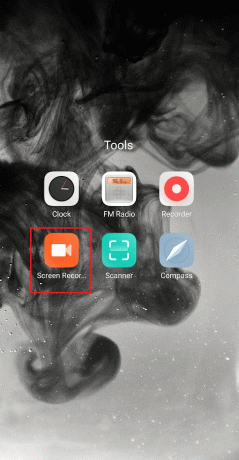
4. Stuknij w Ustawienia ikony koła zębatego z prawego górnego rogu.
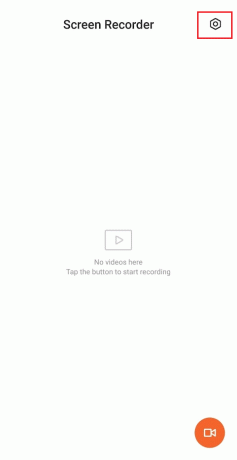
5. Następnie dotknij Źródło dźwięku.

6. Wybierz mikrofon opcja.
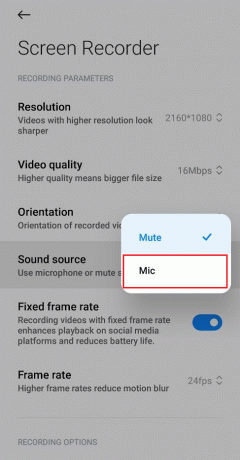
7. Powrót do Nagrywarka ekranu ekran główny aplikacji i stuknij w Ikona nagrywania ekranu z prawego dolnego rogu.
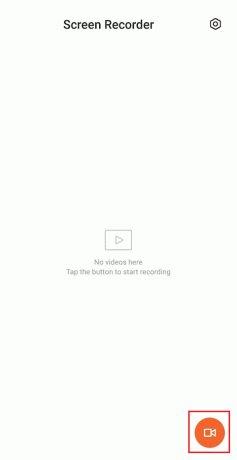
8. Następnie dotknij Początek aby rozpocząć nagrywanie.

9. Po zakończeniu nagrywania stuknij w Zatrzymaj ikonę z prawego dolnego rogu, aby zatrzymać nagrywanie ekranu.

10 Przejdź z powrotem do Nagrywarka ekranu aplikację i stuknij w zapisane nagranie grać w to.
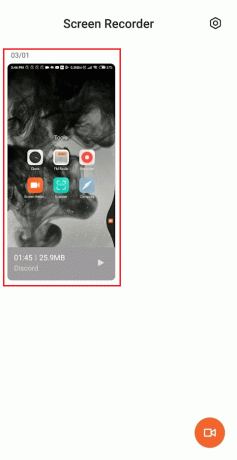
Przeczytaj także: Jak włączyć nagrywanie ekranu Xbox Game Bar w systemie Windows 10
Opcja II: Na iPhonie
1. Uruchom Niezgoda aplikację na swoim iPhonie.
2. Początek Lub Dołączyć upragniony Rozmowa na Discordzie.
3. Wyjdź z Niezgoda aplikację podczas rozmowy i uzyskaj dostęp do Centrum Kontroli przesuwając palcem w górę z ekranu głównego iPhone'a.
4. Następnie dotknij i przytrzymaj ikona nagrywania ekranu.
5. Następnie, włączyć coś the Mikrofon opcja. Po włączeniu tej opcji wyświetli się Mikrofon włączony.
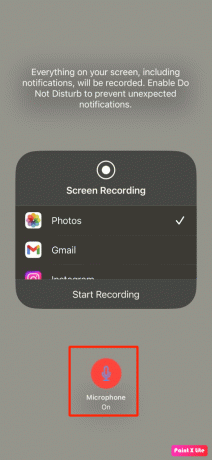
6. Po trzech sekundach Twój iPhone uruchomi się nagranie co jest wyświetlane na ekranie, w tym audio. Do tego czasu przesuń palcem w dół, aby wrócić do dzwonić.
7. Wrócić do Centrum Kontroli po zakończeniu połączenia i stuknij w Ikona nagrywania ekranu aby zakończyć nagrywanie.

8. Następnie możesz znaleźć nagranie w Aplikacja Zdjęcia > Albumy > Nagrywanie ekranu na Twoim iPhonie.
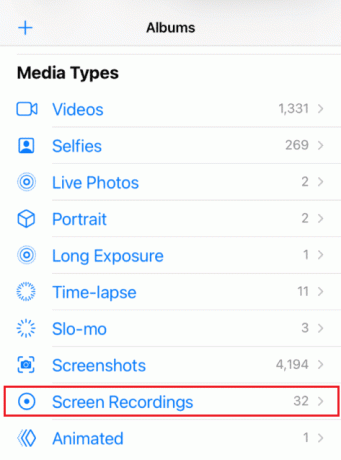
Jak nagrywasz na Discord Mobile?
Przeczytaj i postępuj zgodnie z kroki wymienione powyżej nauczyć się nagrywać w aplikacji mobilnej Discord.
Co to jest Craig Bot?
Craiga jest botem Discorda pozwala użytkownikom nagrywać kanały głosowe za darmo. Każdy użytkownik jest nagrywany jako oddzielna ścieżka dźwiękowa, co znacznie ułatwia edycję lub usuwanie określonych użytkowników z nagranego dźwięku. Craig może również nagrywać wiele ścieżek jednocześnie, umożliwiając użytkownikom nagrywanie wielu rozmów w tym samym czasie. Craig może być również używany do nagrywania dźwięku od określonych użytkowników, umożliwiając użytkownikom skupienie się na określonych rozmowach i ułatwiając zarządzanie nagraniami.

Przeczytaj także: 14 najlepszych aplikacji do nagrywania rozmów na Androida
Jak nagrywać głos na Discord Mobile za pomocą Craiga Bota?
Możesz dowiedzieć się, jak wyświetlać nagranie na urządzeniu mobilnym Discord z dźwiękiem za pomocą bota Craiga. Wykonaj czynności wymienione poniżej, aby uzyskać to samo:
1. Uruchom Niezgoda aplikacja i Łi w na Twoje konto.
2. Stuknij w Twój serwer z lewego panelu.
3. Teraz przejdź do oficjalna strona Craiga bota w dowolnej mobilnej przeglądarce internetowej.
Notatka: Upewnij się, że masz utworzony osobisty serwer na Discordzie, ponieważ bot Craig znajduje się na twoim serwerze. Następnie możesz zaprosić serwer do nagrywania rozmów audio różnych pokoje czatowe za pomocą kilku prostych poleceń.
4. Stuknij w ZAPROŚ CRAIGA NA SWÓJ SERWER DISCORD z ekranu, jak pokazano.
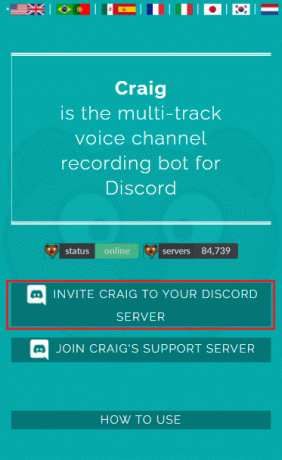
5. Ponownie, Zaloguj sie dla Twojej Konto na Discordzie.
6. Wybierz żądany serwer które stworzyłeś z DODAJ DO SERWERA Sekcja.
7. Stuknij w Autoryzować, jak pokazano poniżej.
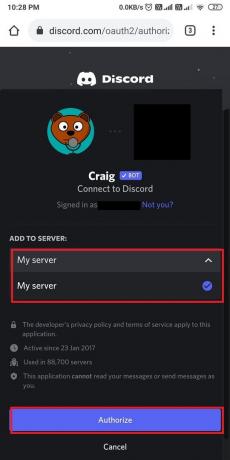
8. Ukończ Test captchy o autoryzację.
9. Następnie przejdź do Niezgoda i przejdź do Twój serwer.
10. Zobaczysz komunikat, który stwierdza Craig dołączył do drużyny na ekranie Twojego serwera. Typ Craig: dołącz aby rozpocząć nagrywanie czatu głosowego.
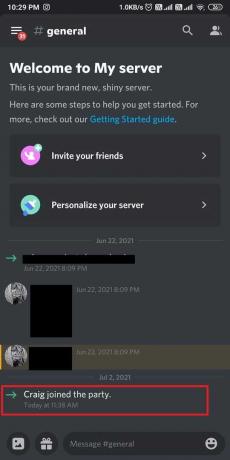
11. Alternatywnie możesz także nagrać wiele kanałów do nagrywania dźwięku. Na przykład, jeśli chcesz nagrać plik kanał ogólny, a następnie wpisz Craig:, dołącz do generała.
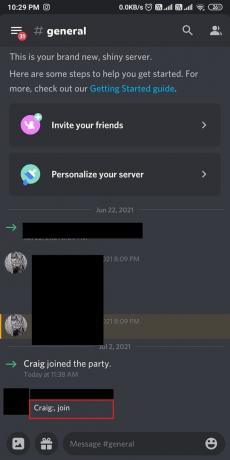
12. Po pomyślnym nagraniu czatu głosowego na serwerze wpisz Craig:, wyjdź (nazwa kanału) aby zatrzymać nagrywanie.
13. Na koniec otrzymasz tzw pobieraćpołączyć do pobierania nagranych plików audio.
14. Pobierz i zapisz te pliki w .aac Lub flac formaty.
Przeczytaj także: 16 najlepszych darmowych rejestratorów ekranu na PC
Często zadawane pytania (FAQ)
Q1. Co się stanie, jeśli wyświetlisz nagranie na Discordzie?
Odp. Jeśli nagrasz udostępnienie ekranu na Discordzie, nagranie będzie przechowywane lokalnie na komputerze. Następnie możesz udostępnić nagranie innym członkom swojego serwera lub przesłać je do usługi przechowywania w chmurze lub innych platform udostępniania.
Q2. Czy Discord powiadamia o nagraniu rozmowy wideo na ekranie?
Odp. NIE, Discord nie powiadamia użytkowników, gdy ktoś nagrywa rozmowę wideo.
Q3. Czy możesz nagrać rozmowę Discord z dźwiękiem?
Odp. Tak, możesz nagrać rozmowę Discord z dźwiękiem. Można to zrobić na kilka sposobów, w zależności od używanej platformy.
Q4. Czy nagranie ekranu jest wykrywalne?
Odp. Ogólnie rzecz biorąc, nagrywanie ekranu jest niewykrywalny. Jednak niektóre aplikacje mogą mieć wbudowane funkcje, które mogą wykryć, kiedy ma miejsce nagrywanie ekranu.
Pytanie 5. Dlaczego nie ma dźwięku, gdy przeglądam nagranie na Discordzie?
Odp. Może być kilka powodów, dla których nie ma dźwięku podczas nagrywania na ekranie Discord. Głównym powodem jest to, że rozszerzenie przechwytywania dźwięku nie jest zainstalowane w ustawieniach Głosu i wideo.
Zalecana:
- Jak połączyć notatki w Obsidian
- Gdzie są zapisywane zrzuty ekranu na Androidzie?
- Czy Zoom może wykryć nagrywanie ekranu bez wiedzy innych osób?
- Jak nagrywać dźwięk z Discorda
Nagrywanie ekranu Discord może być świetnym sposobem na zapamiętanie ważnych rozmów lub przejrzenie później kluczowych sesji roboczych. Mamy nadzieję, że pomogliśmy Ci zrozumieć, czy Discord umożliwia nagrywanie ekranu i jak wyświetlać nagranie na urządzeniu mobilnym Discord. Możesz przekazać nam wszelkie pytania lub sugestie dotyczące dowolnego innego tematu, o którym chcesz, abyśmy napisali artykuł. Upuść je w sekcji komentarzy poniżej, abyśmy wiedzieli.

Pete'a Mitchella
Pete jest starszym pisarzem w TechCult. Pete kocha technologię i jest zapalonym majsterkowiczem. Ma dziesięcioletnie doświadczenie w pisaniu poradników, funkcji i przewodników po technologiach w Internecie.



